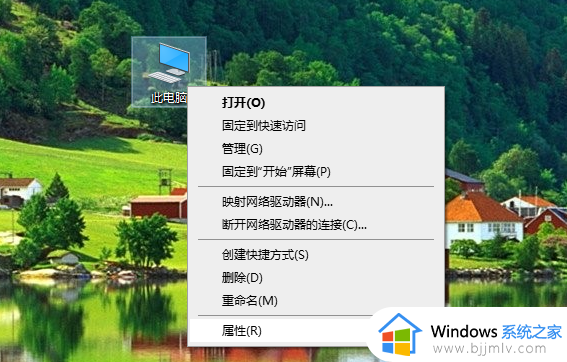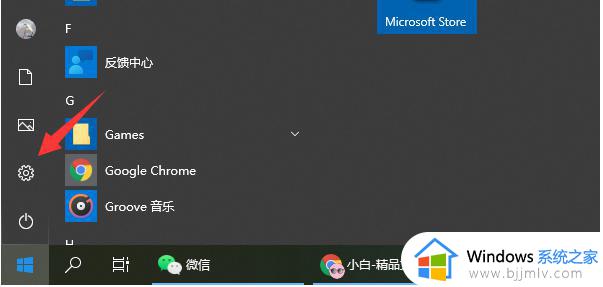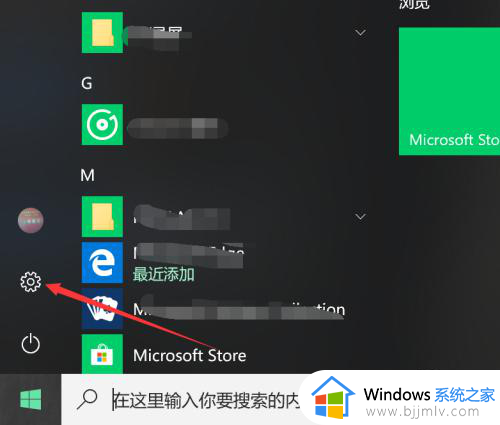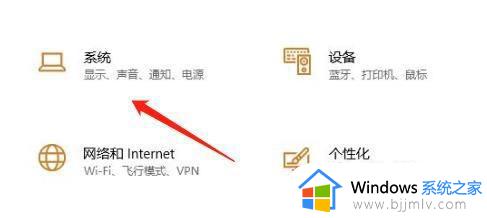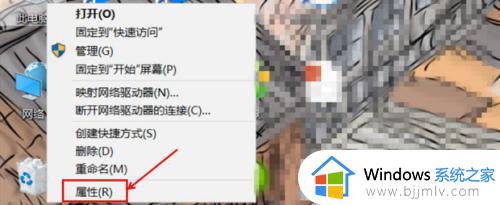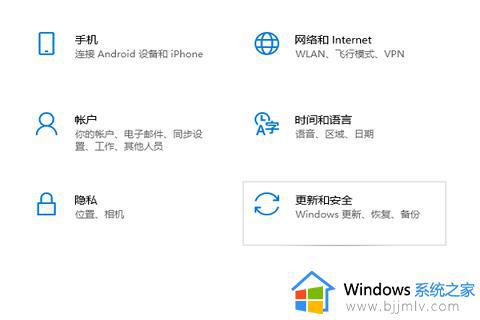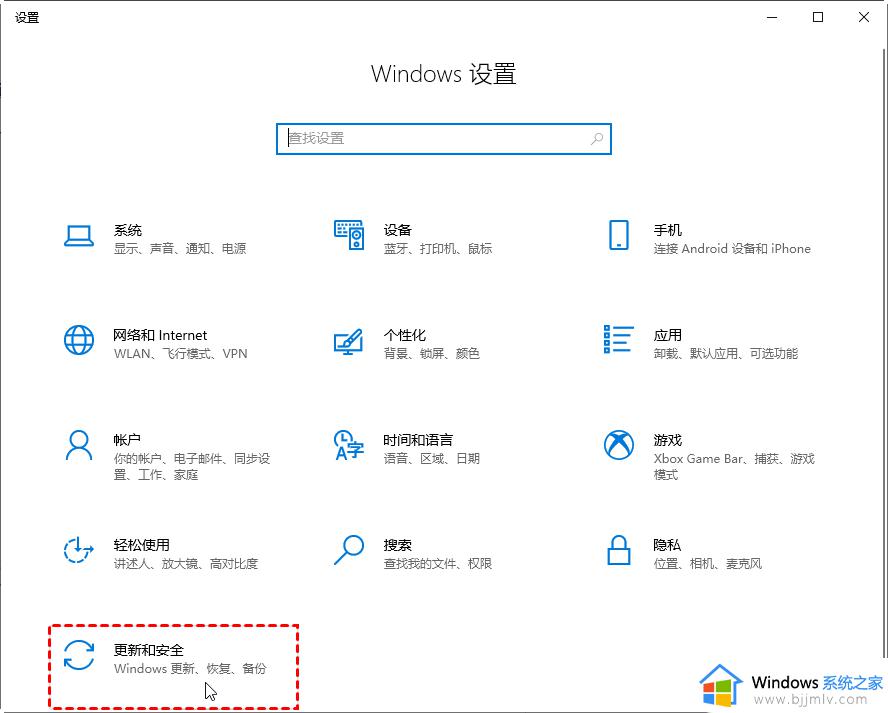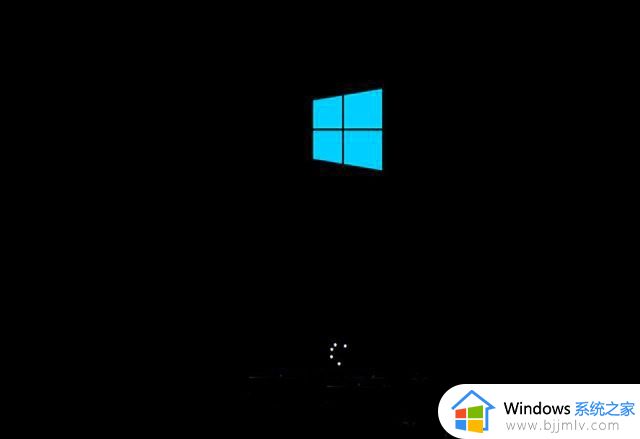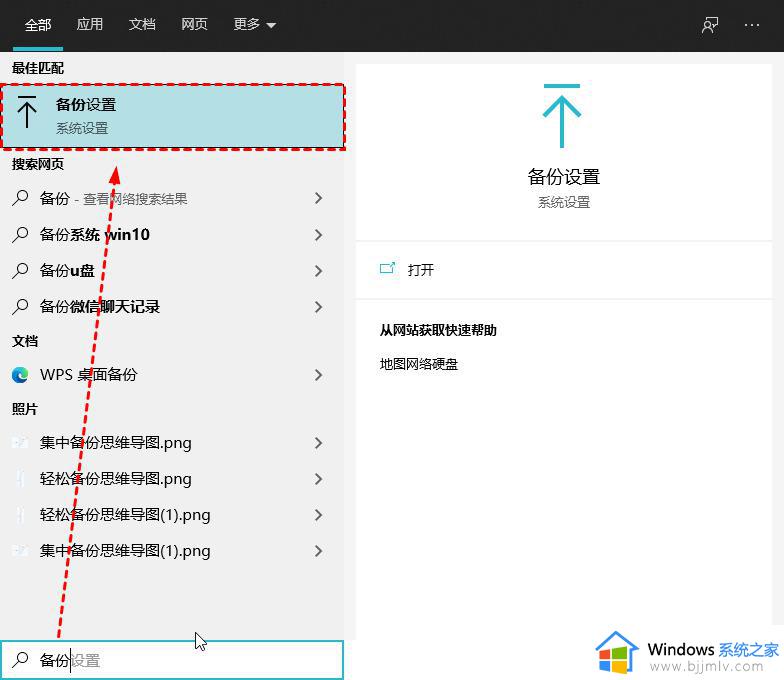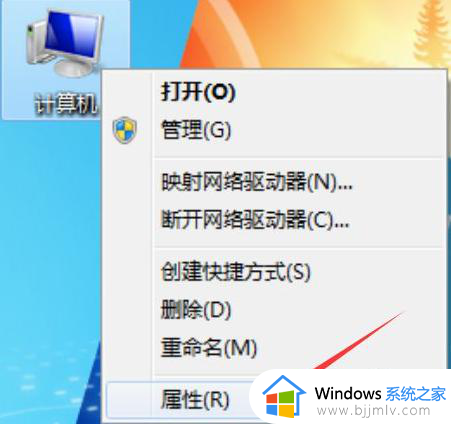win10电脑怎么恢复系统 win10电脑如何还原系统
我们大家应该都知道,我们的win10操作系统中使用的过程中都会产生许多的缓存文件,随着我们使用的时间积累,缓存文件也会越来越多,一些小伙伴不想要清理这些缓存文件,于是想直接恢复系统,那么win10电脑怎么恢复系统呢?接下来小编就带着大家一起来看看win10电脑如何还原系统。
具体方法:
方法一:win10自带一键还原到出厂设置的方法
1、同时按下快捷键Win+i打开设置界面,然后点击“更新与安全”。
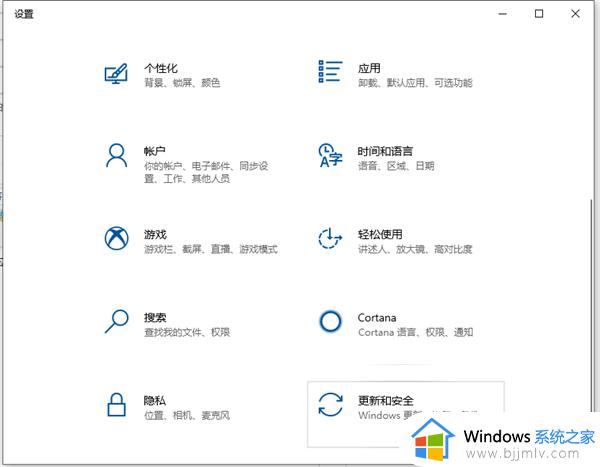
2、左侧栏找到“恢复”点击右边的“重置此电脑”选项,点击“开始”按钮就可以进入到还原出厂设置的过程了,按照提示选择相关操作即可。
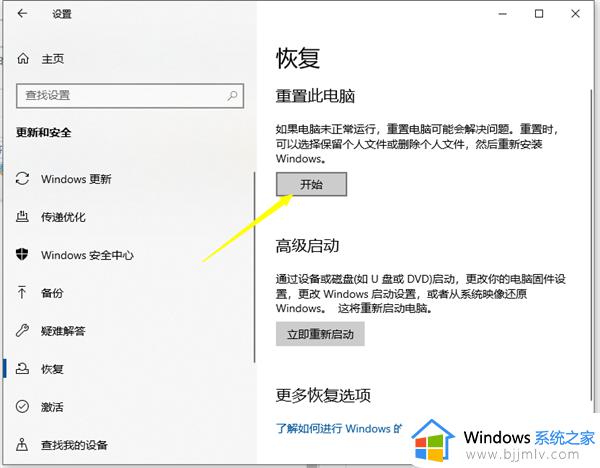
方法二:win10一键还原备份系统(这个方法需要之前有给系统备份过还原点,否则使用方法一。)
如何备份系统?
1、右击“此电脑”然后点击属性,在弹出的系统弹窗中,然后点击“系统保护”。
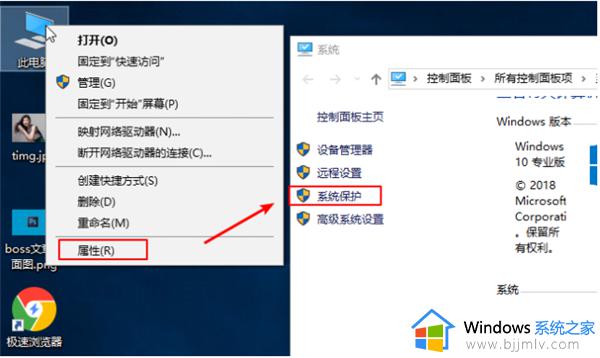
2、出现的系统属性界面中,点击“配置”,然后点击“启用系统保护”,然后点击”确定“。

3、然后点击“创建”,输入还原点描述后,点击“创建”。
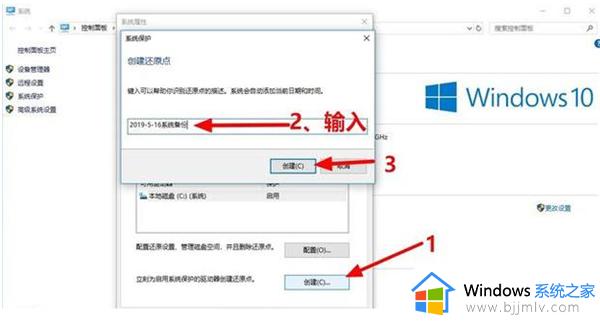
4、然后等待一会就可以看到创建还原点成功了。
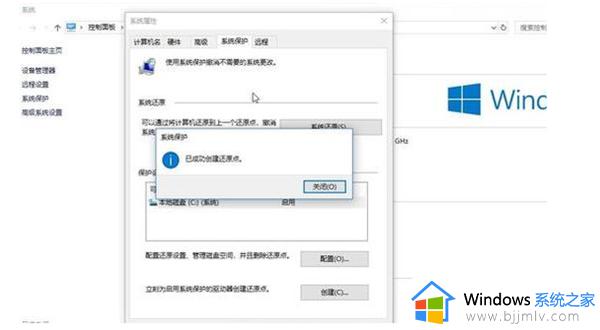
5、然后需要还原系统的时候,跟上面备份步骤一样,找到之前的系统还原点,然后点击还原就可以了。
以上全部内容就是小编带给大家的win10电脑还原系统方法详细内容分享啦,小伙伴们如果你们也需要还原系统的话可以跟着小编一起来看看,希望本文可以帮助到你。